본문
Gmail(Apps) 에서 POP 사용하기
개인 도메인을 활용하여 구글 앱스의 메일 기능을 사용하려고 했다.
그런데 도움말을 찾아봐도 구글 앱스 관리자 페이지 상단에서 '설정'이라는 링크를 찾을 수 없었다.
그러다가 문득 Gmail에서 POP 사용할 때의 방법 그대로 하면 될것 같다.. 하여 봤더니 있었다-_-;;
(이걸 보면 아무래도 구글 앱스의 관리자가 사용자들의 POP를 한번에 열어줄 수는 없는거 같다.)
사용자 개인의 Gmail 사이트에 들어가서 우측 상단에 있는 '환경설정'에 들어간 후 '전달 및 POP/IMAP'을 누르면 아래와 같은 화면이 뜬다. 여기서 POP 다운로드를 설정하고 '변경사항 저장'버튼을 누르면 1단계가 끝나게 된다.(이걸 헤메고 있었다니...)
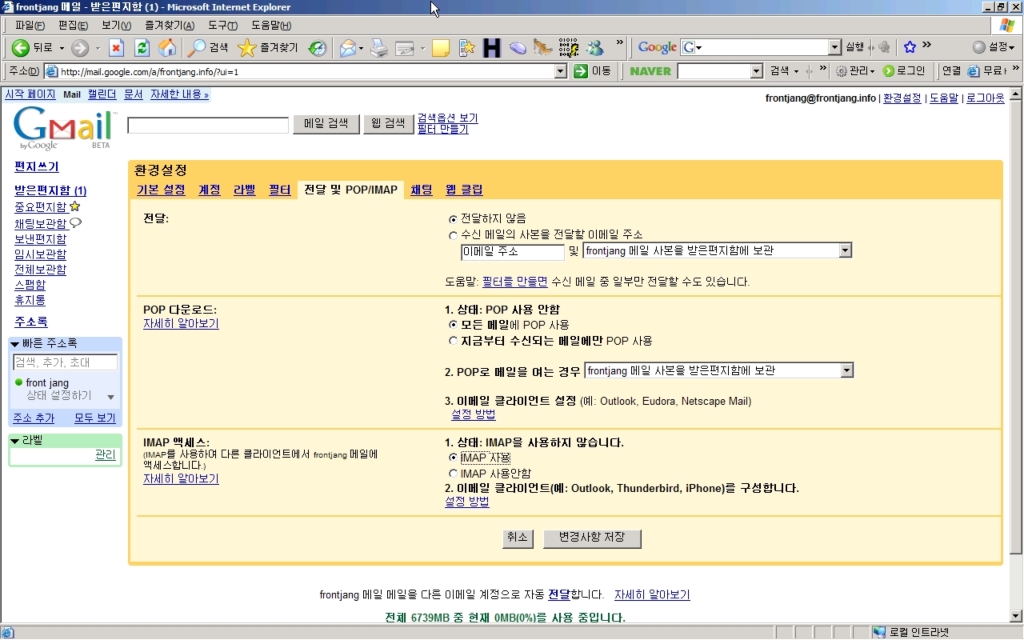
이제는 POP를 통하여 클라이언트 어플리케이션에 메일을 다운받을 차례이다.
여기에서는 "시작메뉴-설정-메일-메일 추가"를 통하여 사용자 항목을 추가하기로 한다
여기에서는 사용자 이름이 front jang 이고 메일주소가 frontjang@frontjang.info 인 클라이언트를 추가한다고 가정한다.(이경우는 구글앱스를 사용한 경우이고, 일반적인 gmail이라면 frontjang@gmail.com 정도가 되겠다)
받는 메일 서버: 입력란에 pop.gmail.com을 입력하고, 보내는 메일 서버: 입력란에 smtp.gmail.com을 입력한다.
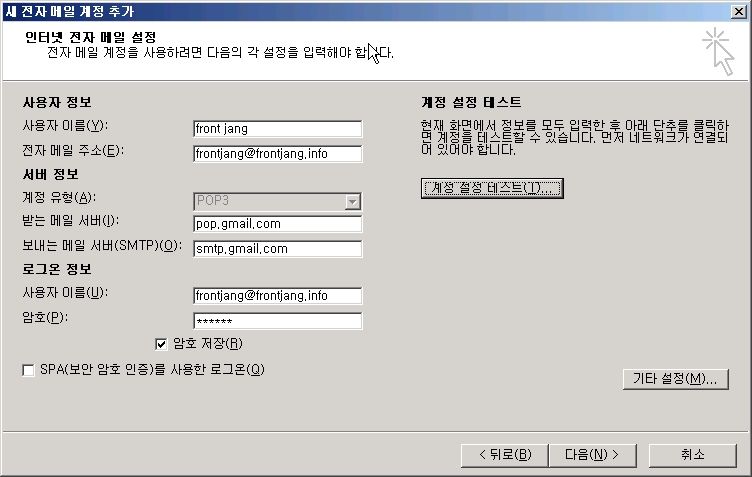
여기까지 진행되었으면 '기타 설정'을 누르고 보내는 '메일 서버' 탭에 들어가 인증 필요 항목을 체크한다.
그리고 '고급' 탭에 들어가 POP3의 SSL 필요 항목을 체크하면 포트가 995로 변경된다.
SMTP의 포트는 465로 맞추고 암호의 방식은 SSL으로 맞추면 끝이다.
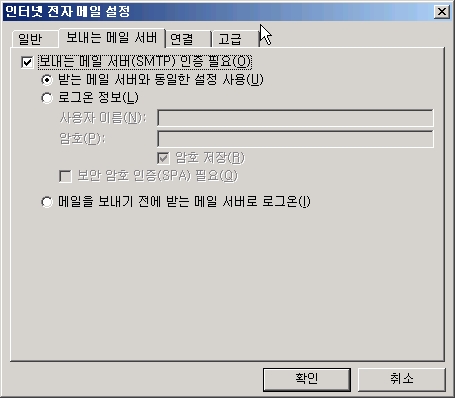 |
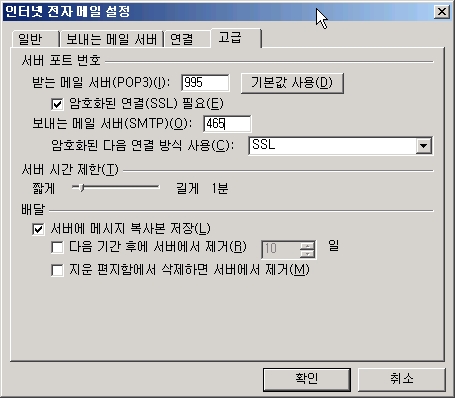 |
여기까지의 과정이 완전히 진행된다면 메일 클라이언트와 서버가 접속된것을 알 수 있을것이다
이 포스팅의 결론은, 구글 앱스 메일의 POP 설정은 일반적인 Gmail과는 별로 다를바가 없다는 것이고, 또한 POP와 SMTP 포트/암호방식을 고급설정에서 바꿔줘야 한다는 것이다...
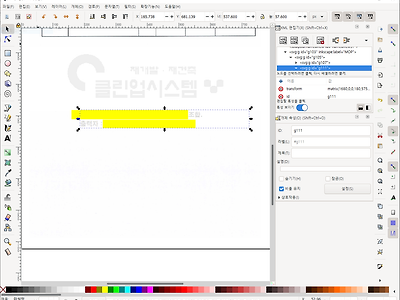
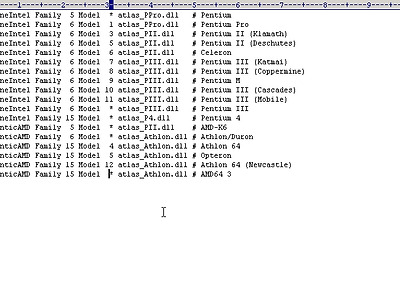

댓글